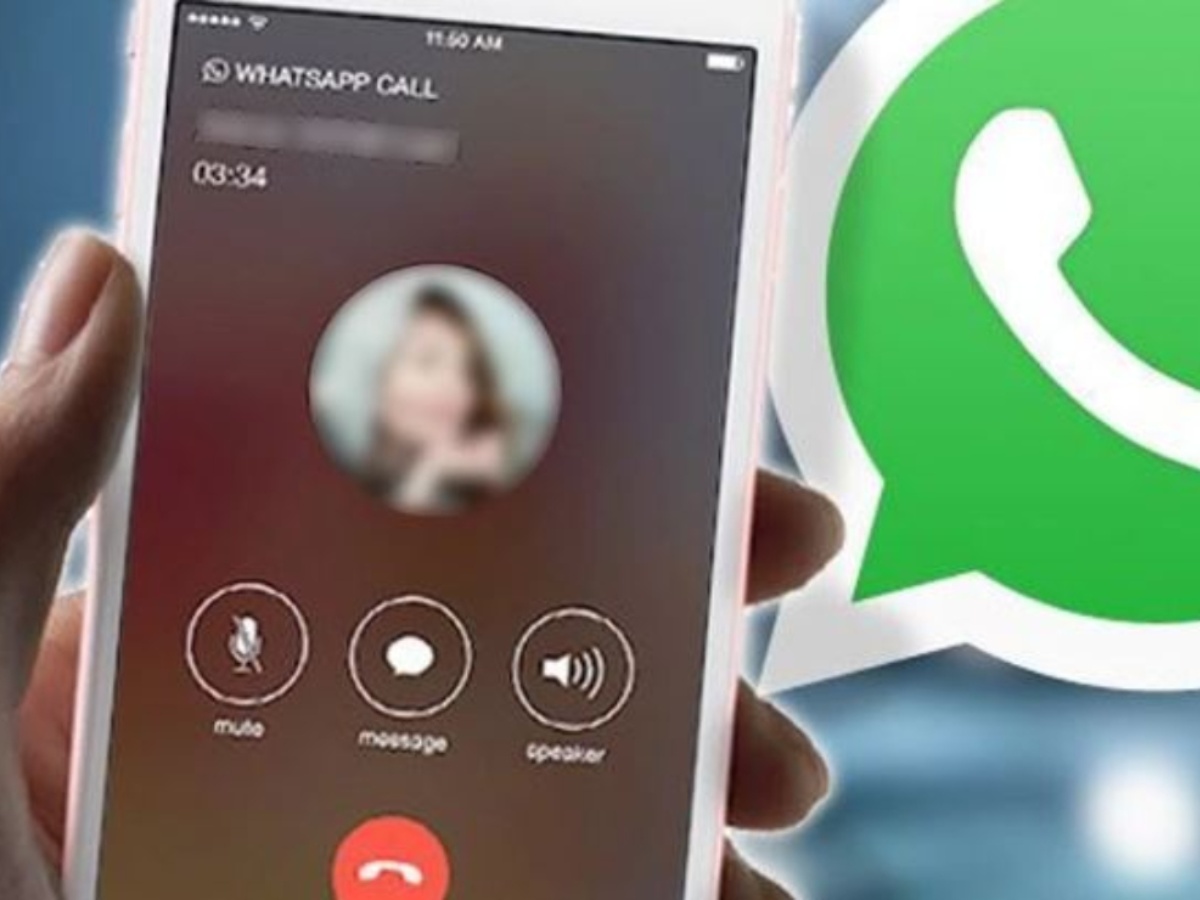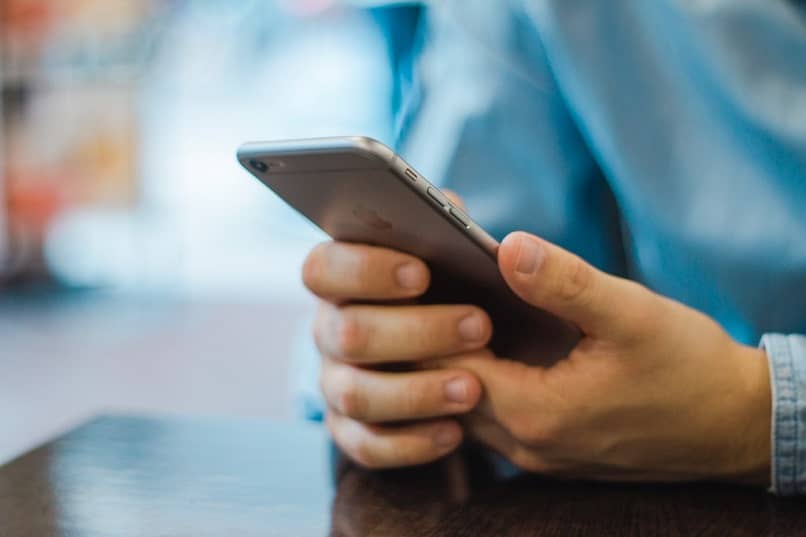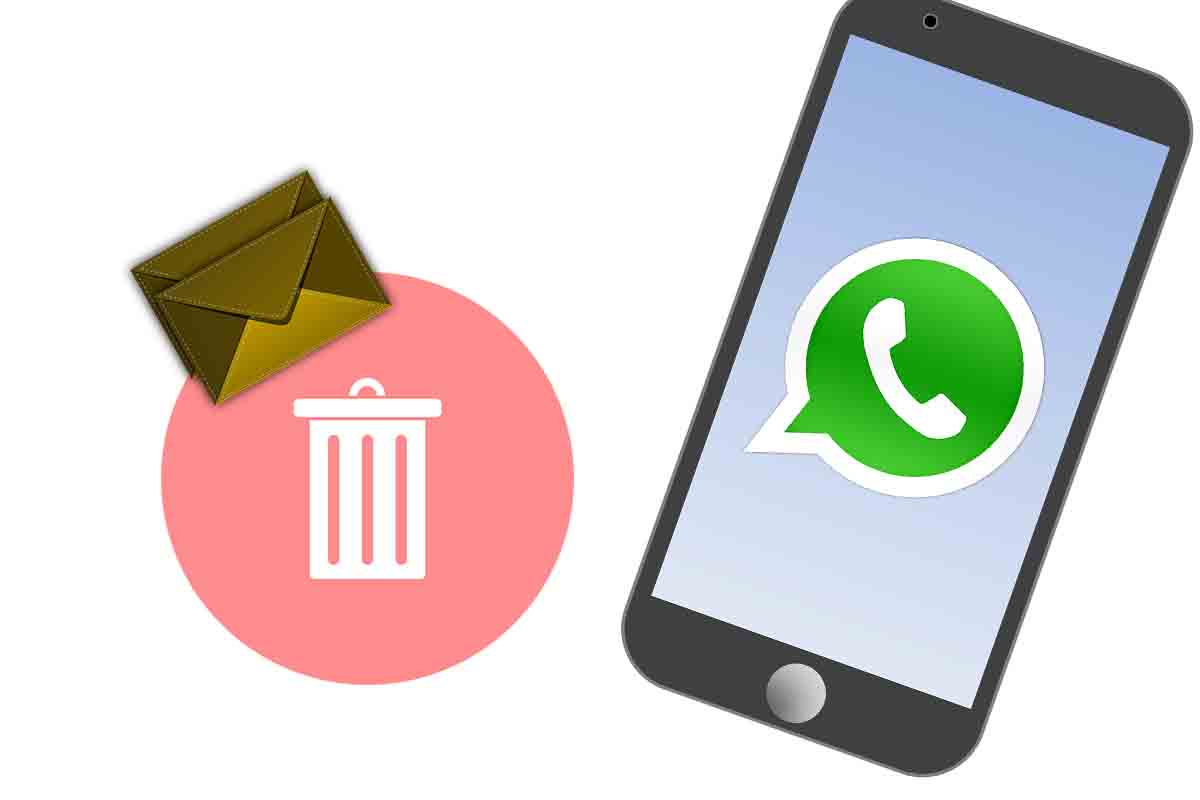¿Alguna vez te has preguntado con qué contactos o grupos interactúas más? Si es así, en este artículo explicaremos cómo cuantos mensajes enviaste y con qué persona o grupo interactúas más cuando usas Whatsapp. Luego le diremos qué puede hacer con esta información.
¿Cómo saber cuántos mensajes enviaste en WhatsApp?
WhatsApp es la aplicación de mensajería instantánea más utilizada en el mundo. Esto nos permite comunicarnos fácilmente con nuestra familia y seres queridos. Además, nos da la posibilidad de enviar una amplia gama de archivos y ver con quién compartimos más contenido.
Es de gran ayuda hacer esto. Con esta información podrás hacerte una mejor idea de la cantidad de mensajes que has enviado, el espacio que ocupan todos estos y los contactos y grupos con los que estás más activo.
De esta forma puede evitar el desagradable mensaje «Memoria llena» en su teléfono móvil. Es importante mencionar que esto sucede a menudo con los dispositivos Apple, por lo que debes aprender a liberar espacio o almacenamiento completo de WhatsApp en tu iPhone.

- Abra WhatsApp.
- Presione el icono con tres puntos verticales ubicado en la esquina superior derecha. Ese es el menú.
- Toca la opción «Ajustes» e inserte la pieza «Datos y almacenamiento» (El uso de datos y el uso de almacenamiento «o el uso de la red pueden significar»).
- Ahora haga clic en «Usar almacenamiento».
- Aparecerá una lista con todos los contactos con los que se ha comunicado y aparecerá un número en el lado derecho de cada contacto indicando la cantidad de espacio en esa conversación en su dispositivo móvil.
- Haga clic en el contacto que desee; Aparecerá una nueva ventana con estadísticas que le indicarán cuántos mensajes, fotos, calcomanías, GIF, videos, mensajes de audio y documentos se compartieron. Si revisa cada contacto, puede ver con cuál tendrá más conversaciones.
Cabe señalar que también puede realizar este análisis desde su computadora. Para hacer esto, todo lo que tiene que hacer es iniciar sesión en la web de WhatsApp y seguir el proceso que describimos anteriormente. Hacerlo puede hacer que sea más cómodo ya que hay más espacio en la pantalla.
¿Cómo liberar espacio en WhatsApp?
El mayor espacio en el teléfono móvil son las fotos, videos, notas de voz y documentos obtenidos a través de WhatsApp. Para que la memoria de tu móvil no se exceda, te mostraremos cómo liberar espacio en WhatsApp. Si bien es importante aclarar esto primero, se recomienda hacer una copia de seguridad de WhatsApp en caso de eliminación accidental de datos importantes.

- Abra WhatsApp.
- Vaya a la opción «Menú» (el icono de tres puntos).
- Escoger «Ajustes» y cuando se abra una nueva pestaña, haga clic en la opción «Datos y almacenamiento».
- Ahora tienes que elegir «Uso de almacenamiento» debe presionar esta opción cuando la cantidad de archivos que parece haber almacenado.
- Aparecerá una lista con todos los contactos con los que ha compartido algunos temas; ya la derecha de cada contacto la cantidad de espacio consumido (la lista es de mayor a menor).
- Seleccione el contacto del que desea eliminar el contenido.; cuando se abre una nueva ventana, encontrará la opción en la parte inferior de la página «Espacio libre» luego haga clic en.
- Revisa las cajas del contenido que desea eliminar.
- Entonces tienes que empujar «Eliminar elemento», y habrá una ventana con un mensaje para confirmar que desea «Mensajes vacíos».
Si desea liberar más espacio, debe seleccionar otro contacto de la lista que aparece en los pasos 5 y 6, luego debe repetir los pasos 7-9 para liberar espacio. Tienes que hacer esto con cada toque si quieres liberar espacio.
Si aún tiene problemas de memoria después de borrar su WhatsApp, puede intentar transferir archivos desde la memoria del teléfono a la tarjeta SD. De esa manera, no tendrá que deshacerse de todas sus fotos y videos. Esperamos haberte ayudado.